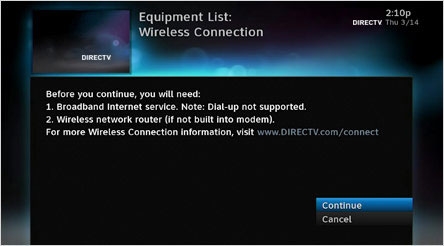Всеки рутер или модем, без значение, има свой собствен адрес. IP адрес в локалната мрежа. Знаейки този адрес, можете да получите достъп до рутера. Отидете до неговия контролен панел и променете необходимите настройки. Като правило, след инсталиране и конфигуриране на рутер, просто забравяме за него. Той си върши работата, разпространява интернет и няма нужда да променяте или коригирате нищо.
Но когато нещо спре да работи или трябва например да променим настройките на Wi-Fi мрежата, да сменим паролата, тогава възниква въпросът как да въведем настройките на рутера, на кой адрес и как да разберем адреса на рутера. Ще се опитам да отговоря на тези въпроси по-долу в статията. Ако целта ви е да въведете настройките на рутера, тогава можете да видите подробни инструкции за различни модели: https://help-wifi.com/sovety-po-nastrojke/kak-zajti-v-nastrojki-routera-podrobnaya-instrukciya-dlya-vsex -modelej /.
Има няколко начина да разберете IP адреса на вашия рутер или модем.
- 192.168.1.1 или 192.168.0.1 - най-вероятно една от тези опции е IP адресът на вашия рутер. Можете да проверите това, като просто отворите адреса в браузъра си.
- На почти всички модели от всички производители адресът на рутера е посочен на самото устройство (обикновено на стикера по-долу). Това може да бъде не само IP адрес (от цифри), но и име на хост (като адрес на уебсайт, от букви). Например TP-Link има tplinkwifi.net. В същото време е възможен и достъп до рутера по IP адрес.
- Самият IP адрес може да се види от компютър. Основното е, че компютърът е свързан към рутера. Чрез свойства на свързване или команден ред.
Нека разгледаме всичко по-подробно и със снимки.
Разглеждаме IP адреса на самия рутер (на корпуса на устройството)
Вземете рутера си и го погледнете. Най-вероятно по-долу ще видите стикер с различна информация. Там ще бъде посочен адресът на рутера. IP адрес (от номера) или име на хост. Също така, освен адреса, можете да намерите много полезна информация там: моделът на рутера, версията на хардуера, фабричните данни за вход и парола за въвеждане на настройките на рутера, MAC адреса, фабричното име на Wi-Fi мрежата и паролата за него.
Ето как изглежда на рутерите TP-Link:

Или като това (име на хост):

На рутери на ASUS:

Между другото, за ASUS съм подготвил отделна инструкция: IP адресът на ASUS рутера. Разберете адреса, потребителското име и паролата по подразбиране.
Уеб адрес на рутери ZyXEL:

И ето как е посочен IP адресът на D-Link рутери:

Но в почти всеки случай, дори ако името на хоста е посочено, 192.168.1.1 или 192.168.0.1 ще свърши работа.
Ако имате някакъв друг рутер, тогава адресът трябва да бъде посочен там приблизително по същия начин, както на снимката по-горе. Също така, адресът може да бъде написан в инструкциите за рутера.
Как да разберете адреса на рутера в мрежата (чрез настройките на Windows)
Можете да видите шлюза по подразбиране в нашите подробности за връзката. Първо трябва да отворите „Мрежови връзки“, където се показват всички адаптери. Можете да щракнете с десния бутон на мишката върху иконата за интернет връзка, да изберете „Център за мрежов контрол ...“ и в нов прозорец да отидете в раздела „Промяна на настройките на адаптера“. Или натиснете клавишната комбинация Win + R, въведете командатаncpa.cpl и щракнете върху "Ok".

Щракнете с десния бутон върху връзката, чрез която сте свързани към рутера (ако чрез кабел, това е „Local Area Connection“, или Ethernet (в Windows 10), а ако чрез Wi-Fi, то „Wireless Connection“) и изберете "Държава".
В новия прозорец кликнете върху бутона "Подробности ...". Ще се отвори друг прозорец, в който ще погледнете адреса в реда "IP шлюз по подразбиране ...". Това ще бъде адресът на вашия рутер в локалната мрежа.

Използване на командно изграждане
Изпълнете командния ред. Той може да бъде намерен и стартиран чрез търсене. Можете също да натиснете клавишната комбинация Win + R, въведетеcmd и щракнете върху "Ok".
В командния ред изпълнете командата:
ipconfig / всички
Редът "Шлюз по подразбиране" ще посочи IP адреса, от който се нуждаем.

Това е толкова просто.
Как да намерите IP адреса на рутер на съсед
Честно казано, не разбирам защо някой има нужда от това. Защо да разберете адреса на рутер на съсед 🙂
Във всеки случай няма да можете да разберете адреса, ако не сте свързани с рутер (а в този случай просто нямате нужда от него). И ако сте свързани към рутера от компютър, тогава адресът може да се види по един от начините, за които писах по-горе. На вашето мобилно устройство можете също да намерите необходимия адрес (на рутера, към мрежата, към която сте свързани). Просто отворете свойствата на Wi-Fi мрежата, с която сте свързани. Трябва да има елемент "Рутер" или нещо подобно. Най-вероятно там ще видите 192.168.1.1 или 192.168.0.1.